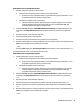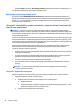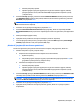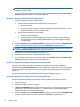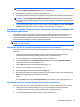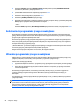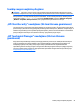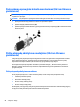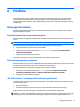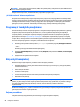User Guide - Windows 10
Table Of Contents
- Sveiki!
- Komponentai
- Tinklo ryšys
- Prisijungimas prie belaidžio tinklo
- Belaidžio ryšio valdiklių naudojimas
- Prisijungimas prie WLAN
- HP mobiliojo plačiajuosčio ryšio naudojimas (tik tam tikruose gaminiuose)
- „HP Mobile Connect“ naudojimas (tik tam tikruose gaminiuose)
- GPS naudojimas (tik tam tikruose gaminiuose)
- „Bluetooth“ belaidžių įrenginių naudojimas (tik tam tikruose gaminiuose)
- Prijungimas prie laidinio tinklo
- Prisijungimas prie belaidžio tinklo
- Naršymas ekrane
- Pramogų funkcijos
- Interneto kameros naudojimas (tik tam tikruose gaminiuose)
- Garso funkcijų naudojimas
- Bendrinimas palietus (tik tam tikruose gaminiuose)
- Vaizdo funkcijų naudojimas
- Vaizdo įrenginių prijungimas naudojant VGA kabelį
- Skaitmeninio monitoriaus įrenginių prijungimas „Dual-Mode DisplayPort“ laidu
- Laidinių ekranų aptikimas ir prijungimas naudojant „MultiStream Transport“
- Belaidžių ekranų, suderinamų su „Miracast“, aptikimas ir prijungimas (tik tam tikruose gaminiuose)
- „Intel WiDi“ sertifikuotų ekranų naudojimas ir prijungimas (tik tam tikri „Intel“ gaminiai)
- Maitinimo valdymas
- Kompiuterio išjungimas
- Energijos vartojimo parinkčių nustatymas
- Energijos taupymo būsenų naudojimas
- Akumuliatoriaus energijos naudojimas
- Papildomos informacijos apie akumuliatorių ieškojimas
- HP akumuliatoriaus tikrinimo funkcijos naudojimas
- Likusios akumuliatoriaus įkrovos rodymas
- Akumuliatoriaus išsikrovimo laiko pailginimas
- Beveik išsikrovusio akumuliatoriaus valdymas
- Akumuliatoriaus išėmimas
- Akumuliatoriaus energijos taupymas
- Akumuliatoriaus laikymas
- Akumuliatoriaus utilizavimas
- Akumuliatoriaus keitimas
- Išorinio kintamosios srovės šaltinio naudojimas
- Sauga
- Kompiuterio apsauga
- Slaptažodžių naudojimas
- Slaptažodžių nustatymas operacinėje sistemoje „Windows“
- Slaptažodžių nustatymas kompiuterio sąrankoje „Computer Setup“
- BIOS administratoriaus slaptažodžio valdymas
- „DriveLock“ slaptažodžio sąrankos priemonėje „Computer Setup“ tvarkymas (tik tam tikruose gaminiuose ...
- Kompiuterio sąrankos „Computer Setup“ automatinio „DriveLock“ naudojimas (tik tam tikruose gaminiuos ...
- Antivirusinės programinės įrangos naudojimas
- Užkardos programinės įrangos naudojimas
- Svarbių saugos naujinimų diegimas
- „HP Client Security“ naudojimas (tik tam tikruose gaminiuose)
- „HP Touchpoint Manager“ naudojimas (tik tam tikruose gaminiuose)
- Pasirenkamo apsauginio kabelio montavimas (tik tam tikruose gaminiuose)
- Pirštų atspaudų skaitytuvo naudojimas (tik tam tikruose gaminiuose)
- Priežiūra
- Atsarginių kopijų kūrimas ir atkūrimas
- Kompiuterio sąranka „Computer Setup“ (BIOS), TPM ir „HP Sure Start“
- Kompiuterio sąrankos „Computer Setup“ naudojimas
- TPM BIOS parametrai (tik tam tikruose gaminiuose)
- „HP Sure Start“ naudojimas (tik tam tikruose gaminiuose)
- „HP PC Hardware Diagnostics“ (UEFI)
- Specifikacijos
- Elektrostatinė iškrova
- Pasiekiamumas
- Rodyklė
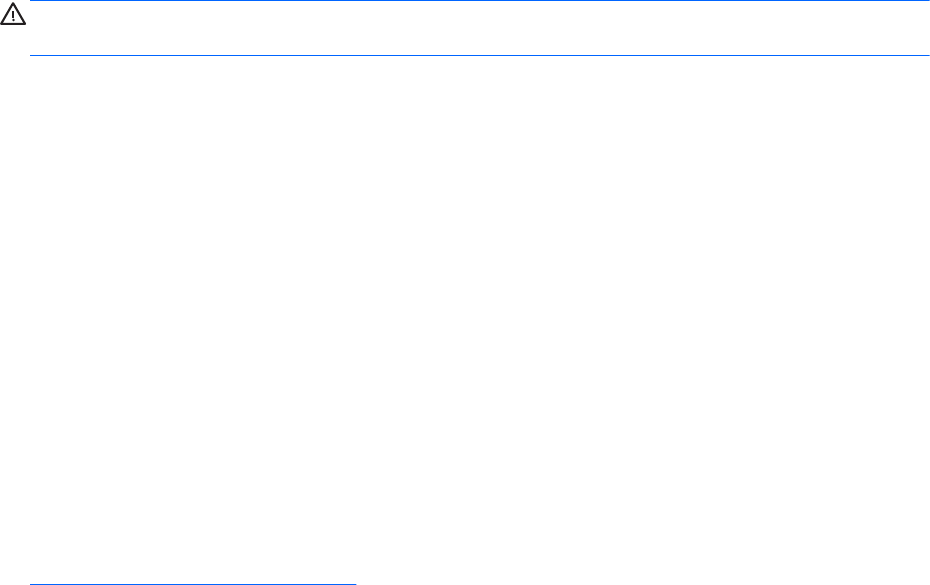
Svarbių saugos naujinimų diegimas
ĮSPĖJIMAS: „Microsoft®“ siunčia svarbių naujinių įspėjimus. Kad apsaugotumėte kompiuterį nuo saugos
pažeidimų ir kompiuterinių virusų, tik gavę įspėjimą, iš karto įdiekite visus svarbius naujinimus iš „Microsoft“.
Galite pasirinkti, ar atnaujinimai bus įdiegiami automatiškai. Jei norite keisti parametrus, užduočių juostos
ieškos lauke įveskite valdymo skydas ir pasirinkite Valdymo skydas. Pasirinkite Sistema ir saugumas,
„Windows“ naujinimas, Keisti parametrus, tada vykdykite ekrane pateikiamas instrukcijas.
„HP Client Security“ naudojimas (tik tam tikruose gaminiuose)
„HP Client Security“ programinė įranga jūsų kompiuteryje yra įdiegta iš anksto. Šia programine įranga galima
pasinaudoti per „HP Client Security“ piktogramą užduočių juostos dešinėje arba „Windows“ valdymo skydą. Ji
užtikrina saugos funkcijas, kurios padeda apsaugoti kompiuterį, tinklus ir svarbius duomenis nuo neleistinos
prieigos. Daugiau informacijos rasite „HP Client Security“ programinės įrangos žinyne.
„HP Touchpoint Manager“ naudojimas (tik tam tikruose
gaminiuose)
Pagal „HP Touchpoint Manager“ debesų technologiją sukurta IT priemonė, kuri leidžia įmonėms efektyviai
tvarkyti ir apsaugoti savo įmonės išteklius. „HP Touchpoint Manager“ padeda apsaugoti įrenginius nuo
kenkėjiškų programų ir kitų atakų, stebi įrenginio darbą ir padeda klientams sugaišti mažiau laiko
sprendžiant galutinio vartotojo įrenginio ir saugos triktis. Klientai gali greitai atsisiųsti ir įdiegti programinę
įrangą už priimtiną kainą, palyginti su viduje priimamais sprendimais. Daugiau informacijos rasite skyriuje
http://www.hptouchpointmanager.com.
Svarbių saugos naujinimų diegimas 55